
Bonjour à tous, nous utilisons souvent les dossiers partagés comme outil au travail, mais il arrive parfois qu'il y ait un problème selon lequel les fichiers partagés Win10 ne sont pas autorisés à accéder. Ne vous inquiétez pas, je vais vous apprendre à résoudre ce problème. Tout d’abord, nous ouvrons la page de service, puis trouvons l’option du poste de travail, et ensuite nous pouvons l’utiliser ! Voyons maintenant comment résoudre ce problème !
Explication détaillée des fichiers partagés win10 sans autorisation d'accès
1 Tout d'abord, nous devons appuyer sur la touche win et la touche r du clavier pour ouvrir la fenêtre d'exécution, puis entrer le [. services, msc], puis cliquez sur OK.

2. Accédez à la page de service, recherchez l'option [poste de travail] sur la page et double-cliquez dessus pour entrer.

3. Sur la page qui s'ouvre, si votre poste de travail n'est pas activé, alors nous devons cliquer sur le bouton Démarrer pour l'exécuter.

4. Ensuite, nous ouvrons la fenêtre d'exécution, entrons dans les options [gepdit, msc], puis cliquons sur le bouton OK pour entrer.

5. Dans la fenêtre qui s'ouvre, cliquez sur [Configuration de l'ordinateur-Paramètres Windows-Paramètres de sécurité-Politique locale-Options de sécurité] sur la gauche pour l'ouvrir, puis cliquez sur à droite, recherchez [Modèle de partage et de sécurité pour les comptes locaux] sur le côté et double-cliquez dessus.
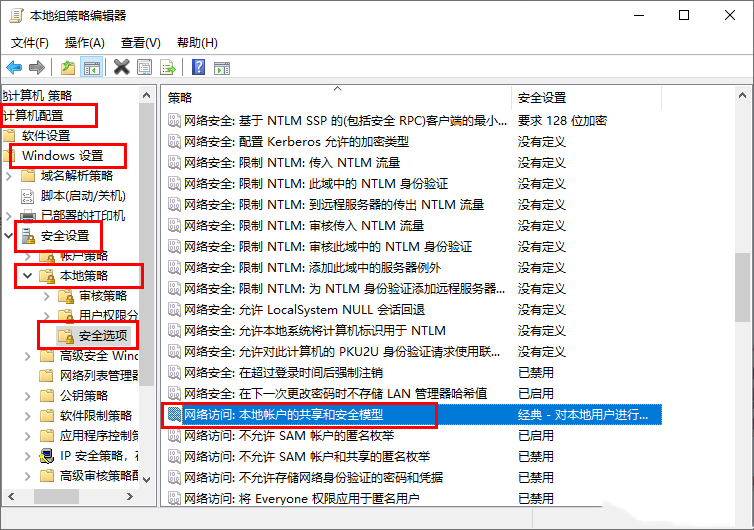
6. Dans la page qui s'ouvre, nous devons définir [Classique - authentifier les utilisateurs locaux sans changer leur identité d'origine], puis cliquer sur OK.

7. Ensuite, nous cliquons avec le bouton droit sur le dossier à partager et sélectionnons l'option [Propriétés] pour entrer.

8. Dans la page qui s'ouvre, nous devons cliquer sur l'onglet [Partage], puis cliquer sur [Partage avancé].

9. Ensuite, dans la page de partage avancé qui s'ouvre, cliquez sur [Autorisations], cliquez et cochez [Lire] dans la fenêtre suivante, puis cliquez sur le bouton OK. pour sauvegarder.

Ce qui précède est le contenu détaillé de. pour plus d'informations, suivez d'autres articles connexes sur le site Web de PHP en chinois!
 Méthode d'implémentation de la fonction de lecture en ligne Python
Méthode d'implémentation de la fonction de lecture en ligne Python
 pr touche de raccourci
pr touche de raccourci
 Comment ouvrir des fichiers HTML sur iPad
Comment ouvrir des fichiers HTML sur iPad
 Comment résoudre le problème de l'oubli du mot de passe de mise sous tension de l'ordinateur Win8
Comment résoudre le problème de l'oubli du mot de passe de mise sous tension de l'ordinateur Win8
 Commandes Linux couramment utilisées
Commandes Linux couramment utilisées
 Que dois-je faire si mon ordinateur ne s'allume pas ?
Que dois-je faire si mon ordinateur ne s'allume pas ?
 supprimer le dossier sous Linux
supprimer le dossier sous Linux
 commande de ligne de rupture cad
commande de ligne de rupture cad